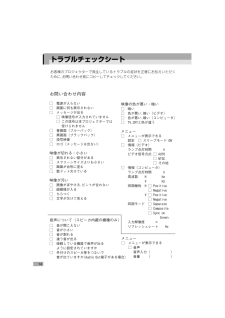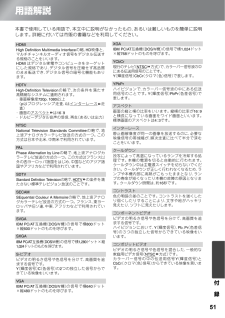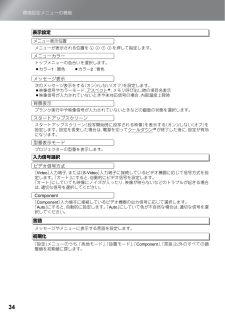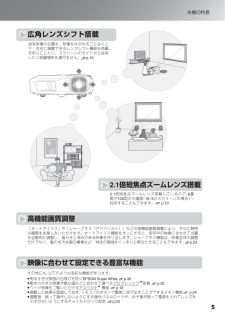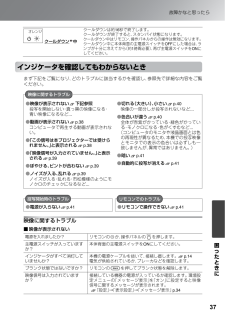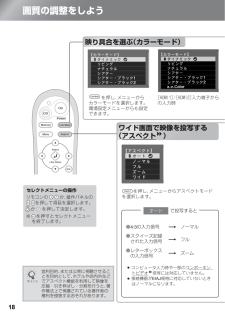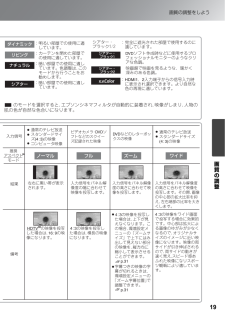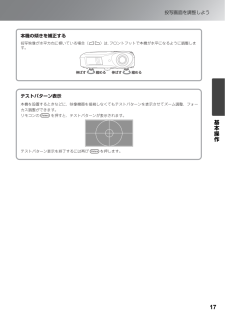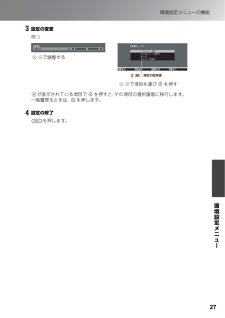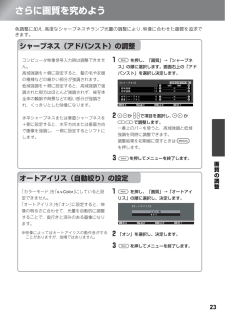Q&A
取扱説明書・マニュアル (文書検索対応分のみ)
"画面"1 件の検索結果
"画面"10 - 20 件目を表示
全般
質問者が納得ダメだね。ARCは音声(AAC)を、TV→AVアンプが出来るだけですから・・・ 映像信号は AVアンプ → TV だけですよ。(わざわざ、TVの光出力をAVアンプに接続しなくて良いと言うダケ!)TVに映像出力があれば、良くてS端子でしょうが・・・ ソレをAVアンプに接続すると HDMI変換して プロジェクターに送ってくれますよ。 ただし、映像はフツ---の画質ですが。 100インチじゃ辛いね。レコーダーが買えないのなら、もうチョッと安い HDMI出力の有る 地デジ波チューナーでも買ったら。
5456日前view74
14トラブルチェックシートお客様のプロジェクターで発生しているトラブルの症状を正確にお伝えいただくために、お問い合わせ前にコピーしてチェックしてください。お問い合わせ内容□ 電源が入らない□ 画面に何も表示されない□ メッセージが出る□ 映像信号が入力されていません□ この信号は本プロジェクターでは 受けられません□ 青画面(ブルーバック)□ 黒画面(ブラックバック)□ 投写映像□ ロゴ(メッセージは出ない)映像が切れる・小さい□ 表示されない部分がある□ スクリーンサイズよりも小さい□ 画面が台形に歪む□ 数ドット欠けている映像が汚い□ 画像がぼやける、ピントが合わない□ 縞模様が入る□ ちらつく□ 文字が欠けて見える音声について(スピーカ内蔵の機種のみ)□ 音が聞こえない□ 音が小さい□ 音が割れる□ 違う音が出る□ 接続している機器で音声が出る ように設定されていますか□ 外付けのスピーカ等をつないで 音が出ていますか 端子がある場合 映像の色が悪い・暗い□ 暗い□ 色が悪い、暗い(ビデオ)□ 色が悪い、暗い(コンピュータ)□ 、 と色が違うメニュー□...
51付 録用語解説本書で使用している用語で、本文中に説明がなかったもの、あるいは難しいものを簡単に説明します。 詳細に付いては市販の書籍などを利用してください。 HDMI High Definition Multimedia Interface の略、HD映像と、マルチチャンネルオーディオ信号をデジタル伝送する規格のことをいいます。HDMI はデジタル家電やコンピュータをターゲットにした規格であり、デジタル信号を圧縮せず高品質のまま転送でき、デジタル信号の暗号化機能もあります。HDTV High-Definition Television の略で、次の条件を満たす高精細なシステムに適用されます。 ・垂直解像度720p、1080i以上(pはプログレッシブ 走査、iはインターレース 走査)・画面のアスペクト は16:9 ・ドルビーデジタル音声の受信、再生(あるいは出力) NTSC National Television Standards Committee の略で、地上波アナログカラーテレビ放送の方式の一つ。 この方式は日本や北米、中南米で利用されています。PAL Phase Alternation by...
34環境設定メニューの機能メニューが表示される位置を を押して指定します。 トップメニューの色合いを選択します。 次のメッセージ表示をする(オン)/しない(オフ)を設定します。 •映像信号やカラーモード、アスペクト 、メモリ呼び出し時の項目名表示•映像信号が入力されていないときや未対応信号の場合、内部温度上昇時ブランク実行中や映像信号が入力されていないときなどの画面の状態を選択します。 スタートアップスクリーン(投写開始時に投写される映像)を表示する(オン)/しない(オフ)を設定します。 設定を変更した場合は、電源を切ってクールダウン が終了した後に、設定が有効になります。 プロジェクターの型番を表示します。 [Video]入力端子、または[S-Video]入力端子に接続しているビデオ機器に応じて信号方式を設定します。 「オート」にすると、自動的にビデオ信号を設定します。 「オート」にしていても映像にノイズが入ったり、映像が映らないなどのトラブルが起きる場合は、適切な信号を選択してください。 [Component]入力端子に接続しているビデオ機器の出力信号に応じて選択します。 「Auto」にすると、自動的に...
5本機の特長広角レンズシフト搭載映像に合わせて設定できる豊富な機能2.1倍短焦点ズームレンズ搭載2.1倍短焦点ズームレンズ搭載しているので、6畳間で100型の大画面 16 9のスクリーンの場合 へ投写することもできます。 p.10高機能画質調整「オートアイリス」や「シャープネス(アドバンスト)」などの高機能画質調整により、さらに鮮明な画質をお楽しみいただけます。オートアイリス機能をオンにすると、投写中の映像に合わせて光量を自動的に調整し、奥行きと深みのある映像を作り出します。シャープネス機能は、映像全体の調整だけでなく、髪の毛や衣服の模様など、特定の領域をくっきりと際立たせることもできます。 p.23投写映像の位置を、映像をゆがめることなく上下・左右に調整できるレンズシフト機能を搭載。天吊りにしたり、スクリーンのサイドから投写したり設置場所を選びません。 p.16その他にも、以下のような多彩な機能があります。● 明るすぎが原因の白飛びを防ぐEPSON Super White p.32● 動きの大きな映像や静止画などに合わせて選べるプログレッシブ 変換 p.32● ワ...
37故障かなと思ったら困ったときにインジケータを確認してもわからないときまず下記をご覧になり、どのトラブルに該当するかを確認し、参照先で詳細な内容をご覧ください。 映像に関するトラブル■映像が表示されないクールダウン 中クールダウンは約16秒で終了します。クールダウンが終了すると、スタンバイ状態になります。クールダウン中はリモコン、操作パネルからの操作は無効になります。クールダウン中に本体背面の主電源スイッチをOFF にした場合は、ランプが十分に冷えてから(約1時間必要)、再び主電源スイッチを ON にしてください。●映像が表示されない 下記参照投写を開始しない・真っ黒の映像になる・青い映像になるなど...●動画が表示されないp.38コンピュータで再生する動画が表示されない。●「この信号は本プロジェクターでは受けられません。」と表示されるp.38●「映像信号が入力されていません。」と表示されるp.39●ぼやける、ピントが合わないp.39●ノイズが入る、乱れるp.39ノイズが入る・乱れる・市松模様のようにモノクロのチェックになるなど...●切れる(大きい)、小さいp.40映像の一部分しか投写されないなど .....
18画質の調整をしようワイド画面で映像を投写する(アスペクト )映り具合を選ぶ(カラーモード)ワイド画面で映像を投写する アスペクト 映り具合を選ぶ カラーモード を押し、メニューからアスペクトモードを選択します。 で投写するとオート●4:3の入力信号●スクイーズ記録 された入力信号●レターボックスの入力信号ノーマルフルズーム コンピュータ入力時や一部のコンポーネントビデオ 信号には対応していません。 接続機器がEIAJ規格に対応していないときはノーマルになります。 を押し、メニューからカラーモードを選択します。 環境設定メニューからも設定できます。 入力端子からの入力時ポイント営利目的、または公衆に視聴させることを目的として、ホテルや店内外などでアスペクト機能を利用して映像を圧縮・引き伸ばし・分割を行うと、著作権法上で保護されている著作者の権利を侵害するおそれがあります。リモコンの か、操作パネルの を押して項目を選択します。 か を押して決定します。※ を押すとセレクトメニューを終了します。セレクト...
19画質の調整をしよう画質の調整 のモードを選択すると、エプソンシネマフィルタが自動的に装着され、映像がしまり、人物の肌の色が自然な色合いになります。ダイナミックリビングナチュラルシアター:明るい部屋での使用に適しています。:カーテンを閉めた部屋での使用に適しています。:暗い部屋での使用に適しています。色調整は、このモードから行うことをお勧めします。:暗い部屋での使用に適しています。シアター・ ブラック シアター・ ブラック DVD ソフト作成時などに使用するプロフェッショナルモニターのようなクリアな色調。映画館で映画を見るような、暖かく深みのある色調。:完全に遮光された部屋で使用するのに適しています。:HDMI1、2入力端子からの信号入力時に表示され選択できます。より自然な色の再現に適しています。入力信号推奨アスペクト モード結果備考フル入力信号をパネル解像度の幅に合わせて映像を投写します。4 3の映像を投写した場合は、横長の映像になります。HDTV の映像を投写した場合は、16 9の映像になります。ノーマル左右に黒い帯が表示されます。ズーム入力信号をパネル解像度の高さに合わせて映像を投写します。4 3...
17投写画面を調整しよう基本操作本機の傾きを補正するテストパターン表示伸ばす 伸ばす縮める 縮める本機の傾きを補正する投写映像が水平方向に傾いている場合( )は、フロントフットで本機が水平になるように調整します。本機を設置するときなどに、映像機器を接続しなくてもテストパターンを表示させてズーム調整、フォーカス調整ができます。リモコンの を押すと、テストパターンが表示されます。テストパターン表示1/2H1/2Vテストパターン表示を終了するには再び を押します。
27環境設定メニューの機能環境設定メニュ丨設定の変更例:)が表示されている項目で を押すと、その項目の選択画面に移行します。 一階層戻るときは、 を押します。設定の終了を押します。 で調整する で項目を選び を押す(緑):現在の設定値
23画質の調整さらに画質を究めよう色調整に加え、高度なシャープネスやランプ光量の調整により、映像に合わせた画質を追求できます。シャープネス(アドバンスト)の調整オートアイリス(自動絞り)の設定 か で項目を選択し、 か で調整します。シャープネス(アドバンスト)の調整 を押し、「画質」→「シャープネス」の順に選択します。画面右上の「アドバンスト」を選択し決定します。コンピュータ映像信号入力時は調整できません。 高域強調を+側に設定すると、髪の毛や衣服の模様などの細かい部分が強調されます。低域強調を+側に設定すると、高域強調で強調された部分はほとんど強調されず、被写体全体の輪郭や背景などの粗い部分が強調され、くっきりとした映像になります。水平シャープネスまたは垂直シャープネスを+側に設定すると、水平方向または垂直方向で画像を強調し、-側に設定するとソフトにします。オートアイリス(自動絞り)の設定 を押し、「画質」→「オートアイリス」の順に選択し、決定します。「カラーモード」を「x.v.Color」にしていると設定できません。「オートアイリス」を「...
- 1